Der Zugriff auf den abgesicherten Modus von Windows 11 ist zu einfach und wir haben dafür zwei Methoden. Dadurch werden Treiber und verschiedene Systemfunktionen vorübergehend deaktiviert, damit der Computer stabil läuft. etwas, das es uns ermöglicht, eine große Anzahl von Betriebssystemproblemen zu lösen, die bei der Verwendung auftreten können.
Zugriff auf den abgesicherten Modus von Windows 11
Es gibt mehrere Möglichkeiten, auf den erweiterten Start von Windows 11 zuzugreifen. Auf diese Weise können wir auf den abgesicherten Modus zugreifen.
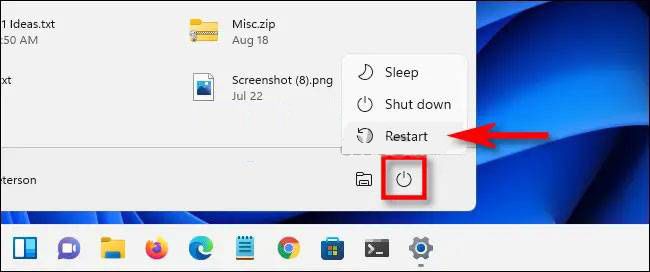
Dazu müssen wir auf das Menü “Start” klicken und dann auf das Symbol zum Ein- / Ausschalten des Computers in der unteren rechten Ecke dieses Menüs klicken. Wir halten die Umschalttaste auf unserer Tastatur gedrückt und klicken auf “Neustart”.
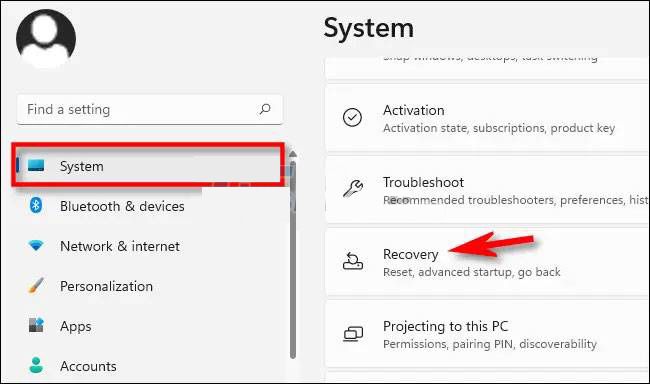
Es gibt eine andere Möglichkeit, auf den abgesicherten Modus in Windows 11 zuzugreifen ; Wir müssen zur Anwendung zu Einstellungen gehen, dazu können wir die Tastenkombination Windows + i drücken. Als nächstes müssen wir auf “System” klicken und dann “Wiederherstellung” auswählen.
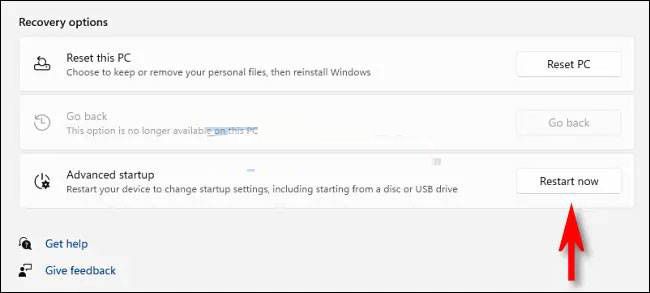
Sobald wir uns auf der Wiederherstellungskonfigurationsseite befinden, müssen wir nach der Option “Erweiterter Start” suchen und auf die Schaltfläche “Jetzt neu starten” klicken, die sich auf der rechten Seite befindet.
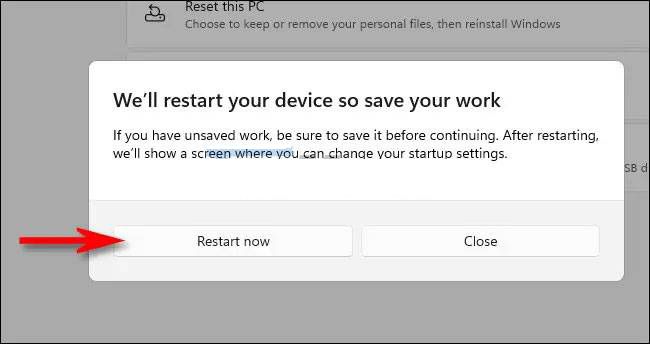
Windows fragt in einem Popup-Fenster nach einer Bestätigung, was wir tun müssen, ist “Jetzt neu starten” zu drücken und das war’s.
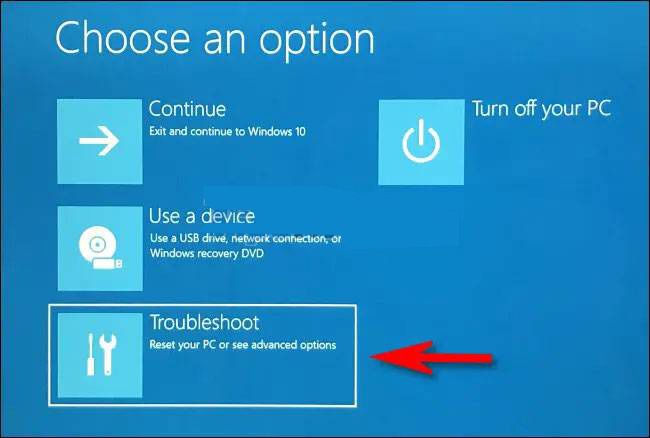
Danach wird Windows neu gestartet und ein blauer Bildschirm erscheint, auf dem wir oben “Option auswählen” lesen können, und wir haben mehrere verfügbar. Unter ihnen interessiert uns derjenige mit der Aufschrift „Probleme lösen“.
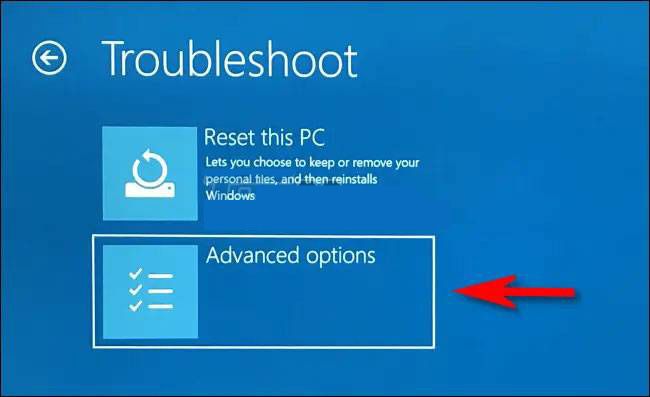
Sobald wir auf der Seite zur Fehlerbehebung sind, müssen wir auf “Erweiterte Optionen” klicken.
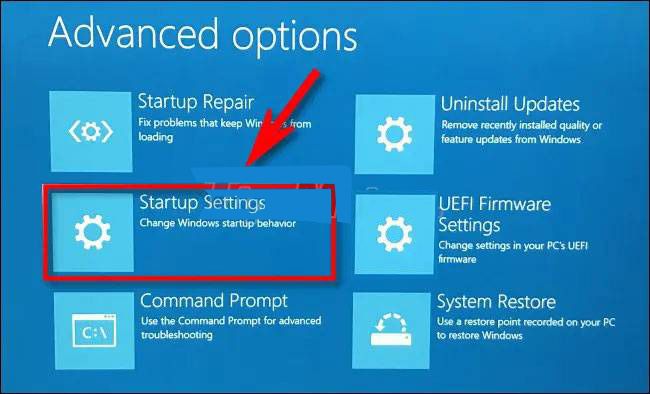
Als nächstes müssen wir auf “Starteinstellungen” klicken.
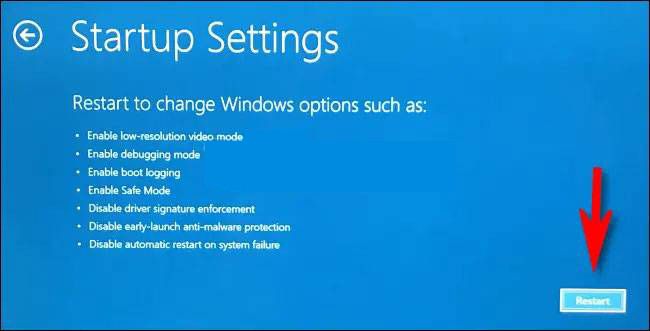
Sobald wir uns in der Startkonfiguration befinden, müssen wir nur noch auf “Neustart” klicken.
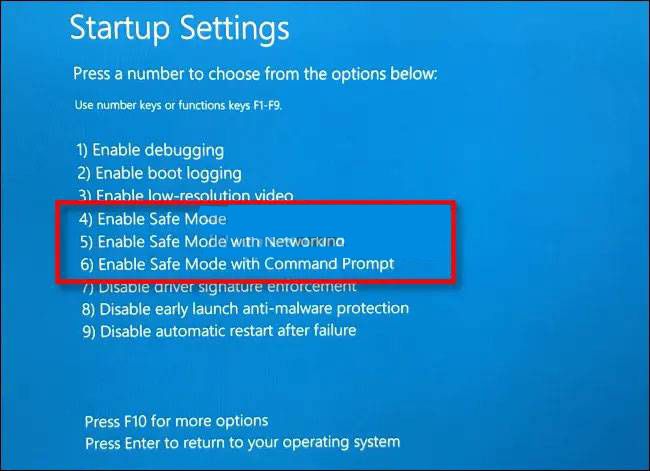
Auf diese Weise wird der PC im Menü “Startup Settings” mit 9 verfügbaren Optionen neu gestartet. Wir müssen die Taste “4” drücken, um den abgesicherten Modus zu starten. 5 für den abgesicherten Modus mit Netzwerk und 6 für den abgesicherten Modus mit Eingabeaufforderung.
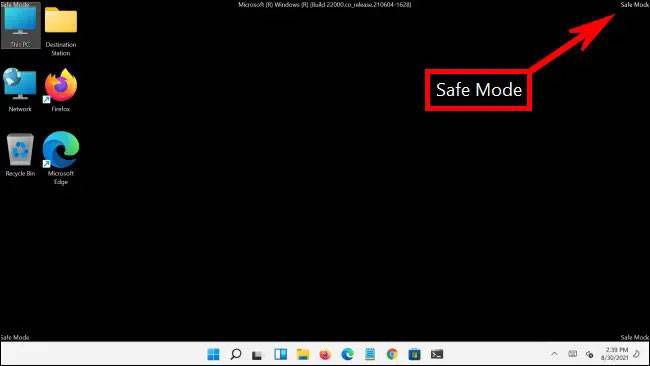
Wenn wir unsere Auswahl treffen, wird Windows im zuvor ausgewählten Modus neu gestartet. Offensichtlich hat der Bildschirm eine viel geringere Auflösung und der Hintergrund wird ersetzt, da viele Treiber und Einstellungen nicht im abgesicherten Modus geladen werden; Dies ist ideal für die Fehlerbehebung bei verschiedenen Betriebssystemproblemen.
Wenn wir den abgesicherten Modus von Windows beenden möchten, müssen wir nur den Computer normal neu starten und das war’s.